Bagaimana cara membuat sebuah system restore point di Windows? Pada artikel komputer kali ini, saya akan membahas langkah-langkah membuat system restore point pada Windows 7 dan Vista. Mungkin cara membuat sebuah system restore point di Windows XP, banyak dari Anda yang sudah mengerti. Untuk lebih singkatnya, berikut langkah-langkah membuat system restore point pada Windows 7 ataupun Windows Vista:
- Klik kanan pada icon My Computer di dektop dan pilih menu Properties untuk membuka jendela System pada Control Panel. Anda juga bisa menggunakan shortcut
Windows+Pause/Breakuntuk membuka jendela System
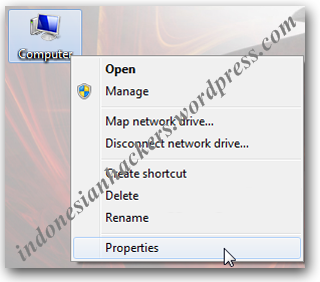
- Disebelah kiri jendela System, klik menu System Protection untuk membukan jendela System Properties Windows 7 atau Vista.
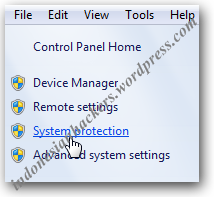
- Pada jendela System Properties, pilih drive yang akan Anda buat system restore point-nya dan klik tombol Create.
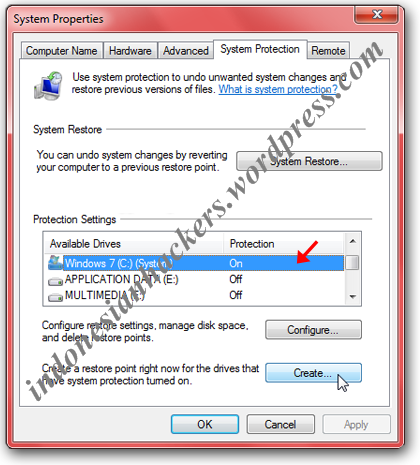
- Selanjutnya akan muncul sebuah jendela yang meminta Anda untuk memberikan nama atau keterangan bagi restore point yang Anda buat. Berikan nama sesuai dengan yang Anda inginkan atau mudah dimengerti dan klik tombol Create.
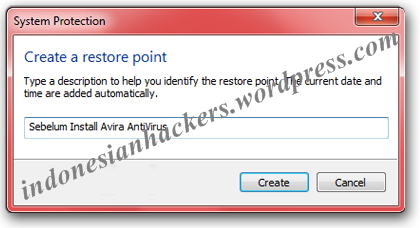
- Proses pembuatan restore point akan dimulai. Tunggu hingga proses ini selesai dengan ditandai sebuah Message Box muncul dan memberitahukan jika proses telah selesai.






0 komentar:
Posting Komentar